Heeft u ooit een toestand meegemaakt waarin het beeldscherm willekeurig zwart wordt? Zo ja, dan bent u niet de enige, want verschillende Windows-gebruikers hebben deze fout al gemeld op online discussieforums. Dit gebeurt door verouderde monitorstuurprogramma's, verkeerd geconfigureerde energie-instellingen, defecte hardware of losjes aangesloten kabels. Als u een identiek probleem ondervindt, geeft dit artikel u een praktische demonstratie om het op te lossen.
Dit artikel geeft een overzicht van verschillende methoden om de genoemde fout op te lossen.
Hoe te repareren Monitor wordt willekeurig zwart?
De ' Monitor wordt zwart ” probleem kan worden verholpen door de onderstaande methoden te gebruiken:
- Werk het stuurprogramma van de monitor bij
- Grafisch stuurprogramma bijwerken
- Sluit de HDMI/VGA-kabel opnieuw aan
- Configureer energie-instellingen
- Controleer de voeding
Laten we elk van de methoden een voor een bekijken.
Oplossing 1: update het stuurprogramma van de monitor
De eerste methode om het genoemde probleem op te lossen, is door het stuurprogramma van de monitor bij te werken. Volg daarvoor de onderstaande gids.
Stap 1: Start Apparaatbeheer
Start eerst ' Apparaat beheerder ” via het startmenu:
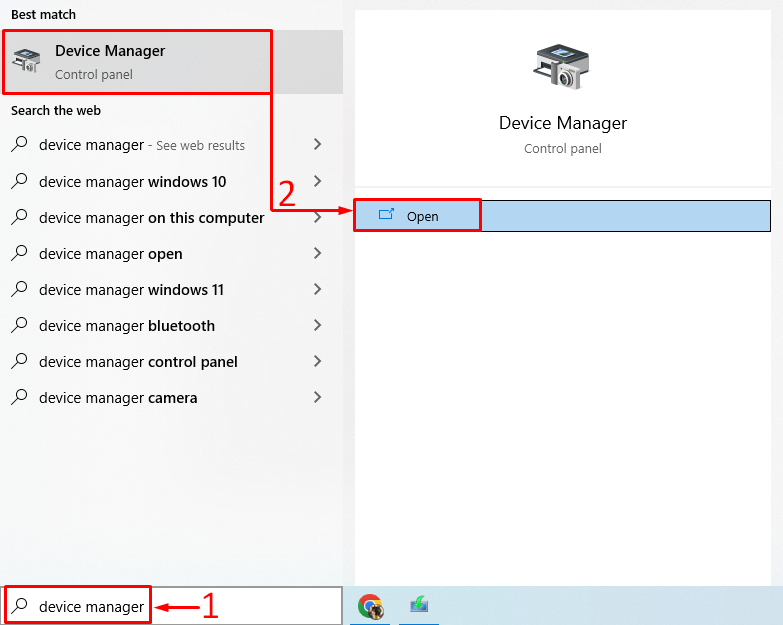
Stap 2: stuurprogramma bijwerken
Verleng de ' Monitoren ' lijst. Klik met de rechtermuisknop op het stuurprogramma en selecteer ' Stuurprogramma bijwerken ”:
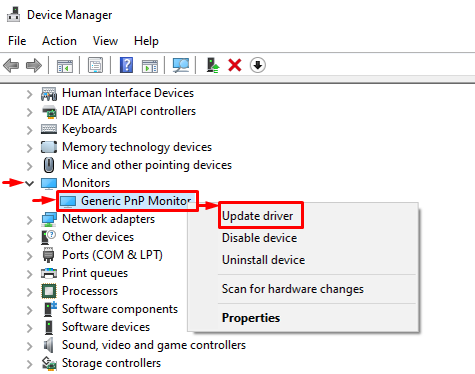
Klik op de ' Zoek automatisch stuurprogramma ' s ”:
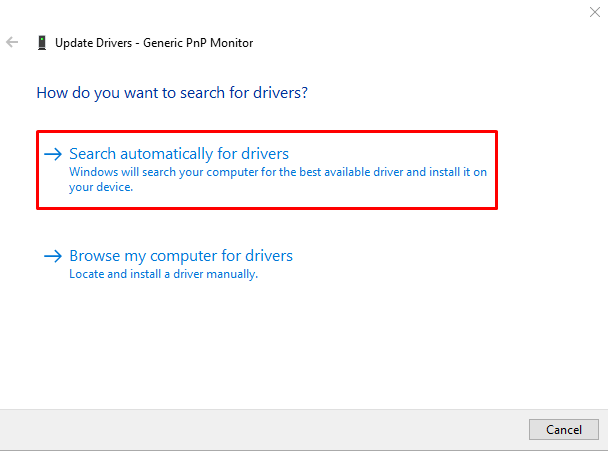
De apparaatbeheerder zoekt naar stuurprogramma-updates. Als er updates beschikbaar zijn, wordt deze bijgewerkt naar de nieuwste versie.
Oplossing 2: grafische driver bijwerken
Omdat het een beeldschermgerelateerd probleem is, zal het updaten van het grafische stuurprogramma het ook oplossen. Volg daarvoor deze stappen:
- Start eerst ' Apparaat beheerder ” via het startmenu.
- Verleng de ' Stuurprogramma's weergeven ' lijst.
- Klik met de rechtermuisknop op de lijst met grafische stuurprogramma's en selecteer ' Stuurprogramma bijwerken ”:
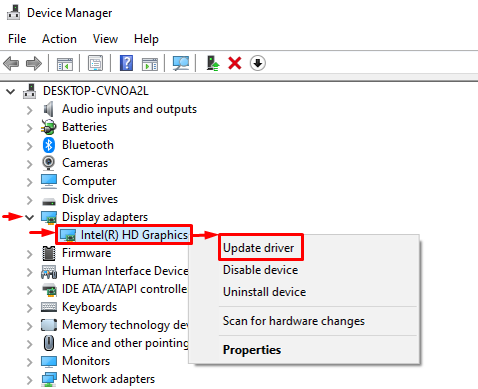
Selecteer ' Zoek automatisch naar stuurprogramma's ”:
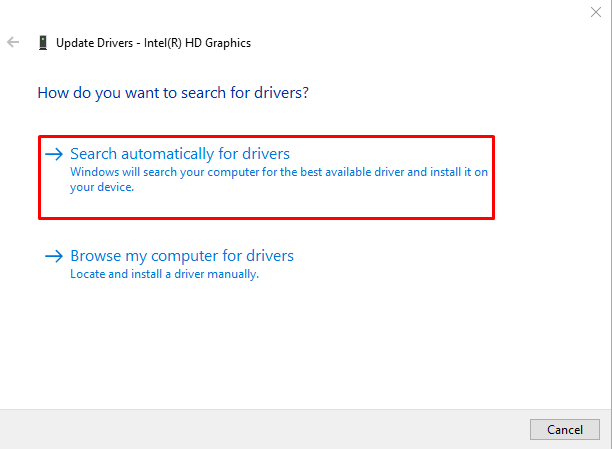
De apparaatbeheerder werkt de grafische stuurprogramma's bij naar de nieuwste versie.
Oplossing 3: sluit de HDMI/VGA-kabel opnieuw aan
Losjes aangesloten HDMI/VGA-kabel kan er ook voor zorgen dat de ' Monitor wordt willekeurig zwart ' kwestie. Koppel dus de HDMI/VGA-kabel los van de monitor en de desktopcomputer. Reinig de aansluiting van de kabel met een luchtblazer en sluit de kabel weer aan op de monitor en het bureaublad en controleer of het probleem is verholpen of niet.
Oplossing 4: energie-instellingen configureren
U kunt ook energie-instellingen configureren om het beeldscherm nooit uit te schakelen door de gegeven stappen te volgen.
Stap 1: Open Run-app
Start eerst ' Rennen ” via het startmenu:
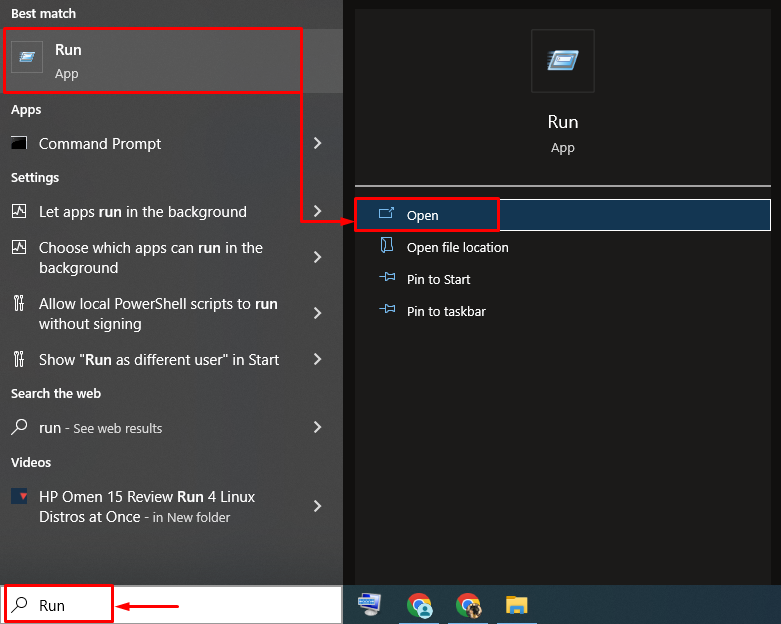
Stap 2: Start Energiebeheer
Typ “ powercfg.cpl ' en druk op de ' Oké ' knop:
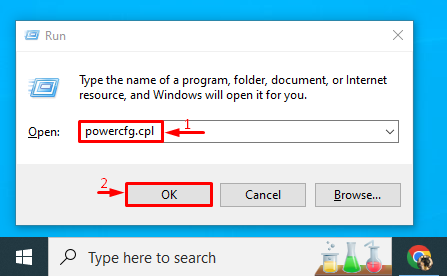
Stap 3: schakel het uitschakelen van het beeldscherm uit
Klik op de ' Kies wanneer u het scherm wilt uitschakelen ” optie in de linkerzijbalk:
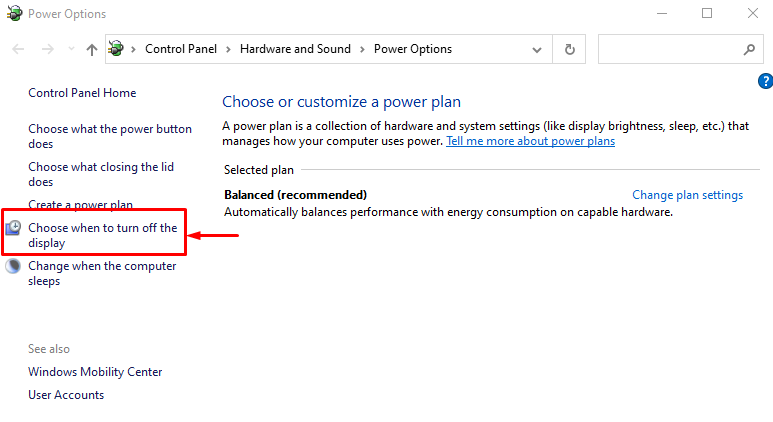
Set ' Schakel het beeldscherm uit ' tot ' Nooit ” in zowel de “ Op batterij ' en ' Ingeplugd ” opties:
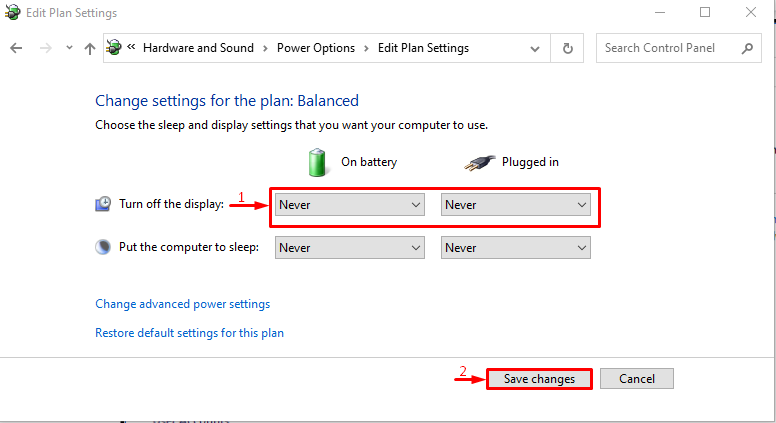
Deze aanpassing zal helpen om het probleem op te lossen.
Oplossing 5: controleer de voeding
Als alle bovenstaande methoden het genoemde probleem niet kunnen oplossen, sluit u de voedingskabel opnieuw aan op de monitor. Soms kunnen losjes aangesloten stroomkabels het genoemde probleem veroorzaken. Na het uitvoeren van een controle of het probleem is opgelost of niet.
Conclusie
De ' Monitor wordt zwart ” probleem kan op verschillende manieren worden opgelost. Deze methoden omvatten het bijwerken van het stuurprogramma van de monitor, het bijwerken van het grafische stuurprogramma, het opnieuw aansluiten van de HDMI/VGA-kabel, het configureren van energie-instellingen of het controleren van de voeding. Dit artikel behandelt bijna alle authentieke methoden om de vermelde fout te herstellen.